カスタムメニューの使いかた
よく使うアプリをカスタムメニューに登録することができます。
カスタムメニューにアプリを登録する



 (カスタムメニュー)
(カスタムメニュー)
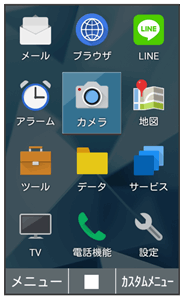
カスタムメニュー画面が表示されます。
 登録する位置を選択
登録する位置を選択

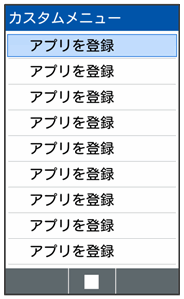
アプリ選択画面が表示されます。
 登録するアプリを選択
登録するアプリを選択

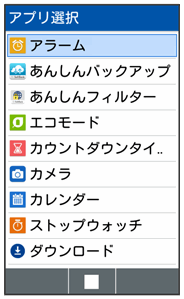
アプリの登録が完了します。
カスタムメニューからアプリを呼び出す
カスタムメニューに登録されているアプリリストからアプリを呼び出します。



 (カスタムメニュー)
(カスタムメニュー)
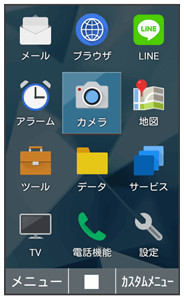
カスタムメニュー画面が表示されます。
 利用するアプリを選択
利用するアプリを選択

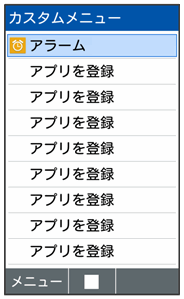
アプリが起動します。
 カスタムメニュー利用時の操作
カスタムメニュー利用時の操作
カスタムメニューのアプリを変更する
 カスタムメニュー画面で登録済みのアプリを選択
カスタムメニュー画面で登録済みのアプリを選択
 (メニュー)
(メニュー) 編集
編集 変更後のアプリを選択
変更後のアプリを選択

カスタムメニューからアプリを削除する
 カスタムメニュー画面で登録済みのアプリを選択
カスタムメニュー画面で登録済みのアプリを選択
 (メニュー)
(メニュー) 削除
削除 削除するアプリを選択
削除するアプリを選択
 (
( 表示)
表示)
 (削除)
(削除)
- 削除するアプリを選択

 と操作するたびに、選択(
と操作するたびに、選択( )/解除(
)/解除( )が切り替わります。
)が切り替わります。 - 削除画面で
 (メニュー)
(メニュー) 全選択/全解除と操作すると、すべてのアプリを選択(
全選択/全解除と操作すると、すべてのアプリを選択( )/解除(
)/解除( )できます。
)できます。
カスタムメニューのアプリを並べ替える
 カスタムメニュー画面でアプリを選択
カスタムメニュー画面でアプリを選択
 (メニュー)
(メニュー) 並べ替え
並べ替え 移動先を選択
移動先を選択
